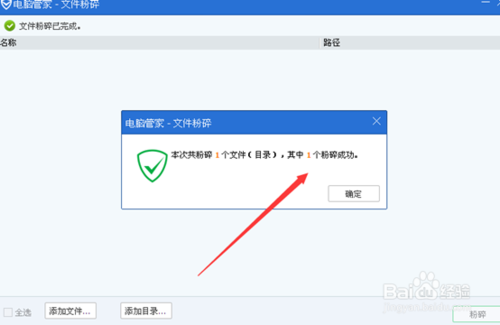一般来讲要粉碎的文件,要么是非常重要的,自己有了备份不想在被别人发现,要么是一些顽固的病毒,无论是哪一种,为了以后方便自己解决问题,所以都要掌握。下面我来说下电脑管家文件粉碎在哪,电脑管家怎么粉碎文件。
直接进入电脑管家的主要页面,在主要页面下面有一个工具箱选择按钮,选定工具箱子并且,点击打开工具箱。

打开工具箱之后,在上面几个选项里面,没有找到我们需要的文件粉碎的工具,这时候我们继续下拉,在下面的应用工具里面找到文件粉碎选项。

这时候我们鼠标移动到文件粉碎选项上面,鼠标单击打开文件粉碎的详细界面,进入之后看到一个添加文件和添加目录的界面。

我们发现里面没有发现我们需要粉碎的文件,如果有粉碎的文件我们自己选择,我们现在就点击添加文件出现一个文件选择界面。

我们选择好自己需要粉碎的文件,点击下面的打开按钮,即可把文件成功添加在我们电脑关键粉碎文件的界面。

看到我们成功添加文件之后,下面的粉碎显示可以点击的状态了,我们点击粉碎按钮,出现一个确认粉碎的信息。

我们点击是按钮选项,表示同意粉碎我们不需要的文件,粉碎完成之后出现一个成功粉碎文件的提示。